먼저, 탈옥된 iOS 단말기가 준비되어야 합니다.
그 후, Cydia에서 Openssh를 설치해서 받아줘야 합니다.
바로 설치가 안될 경우에는 소스 탭에서 편집 > 추가를 눌러 URL을 등록해줘야 합니다.
그 후, putty를 다운로드 해줍니다
https://www.chiark.greenend.org.uk/~sgtatham/putty/latest.html
Download PuTTY: latest release (0.79)
This page contains download links for the latest released version of PuTTY. Currently this is 0.79, released on 2023-08-26. When new releases come out, this page will update to contain the latest, so this is a good page to bookmark or link to. Alternativel
www.chiark.greenend.org.uk
다운받은 후, putty를 켜줍니다
IP란에는 WIFI탭에서 확인한 IP를 작성하고 PORT는 22번
그다음 SSH에 체크한 후, OK를 누릅니다
다음번에도 이 설정값으로 바로 접속하고 싶으면 Saved Sessions 창에 제목을 설정하고 Save를 눌러주면 저장이 될 것입니다
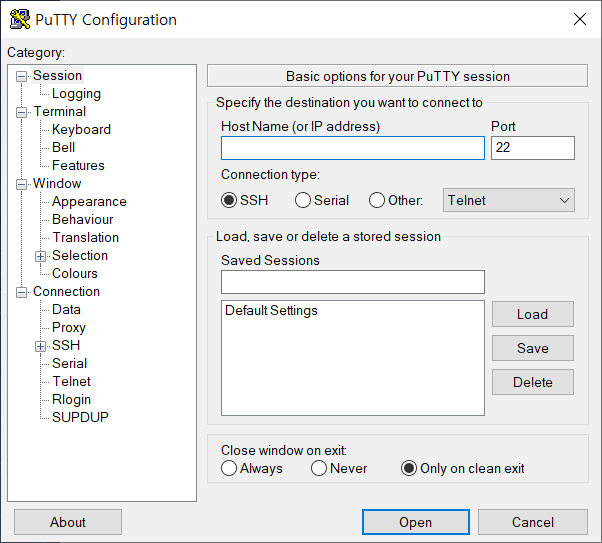
login id : root / 비밀번호는 alpine을 입력한 후, 로그인 시도해봅시다
접속에 성공하면 이런 창이 뜹니다
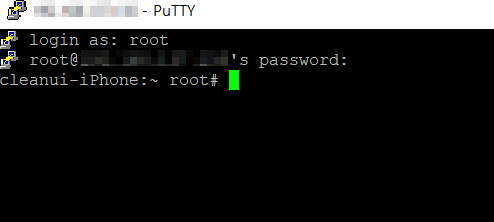
어떤 명령어를 입력할 수 있을까?
iOS 도 기본적으로 Unix 기반의 OS를 사용하고 있으므로 리눅스에서 사용하던 명령어를 사용할 수 있습니다.
대표적으로 ls
ls
리눅스에서 사용하던 ls 명령어를 그대로 사용할 수 있습니다
현재 디렉토리에 있는 파일,폴더 목록을 잘 보여주고 있네요
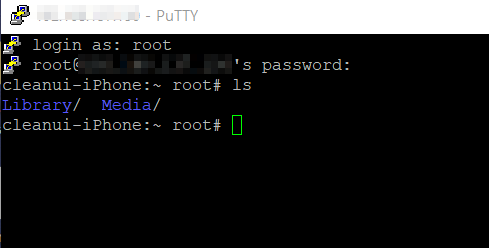
하다가 갑자기 설정한 ip가 안뜨고 inactive로 바뀔 수도 있는데 이럴 때는 명령어도 안 먹고 아무것도 안된다.
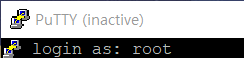
그럴 때는 창을 끄고 다시 설정해야 하는데, 이걸 다음에 방지하고 싶으면 Connection 탭을 눌러서 빨간 박스 부분에 숫자를 쓰면 일정 시간마다 패킷을 보내서 연결이 끊기는 걸 막아줍니다 100으로 설정해두면 100초에 한번씩 패킷을 보내줍니다
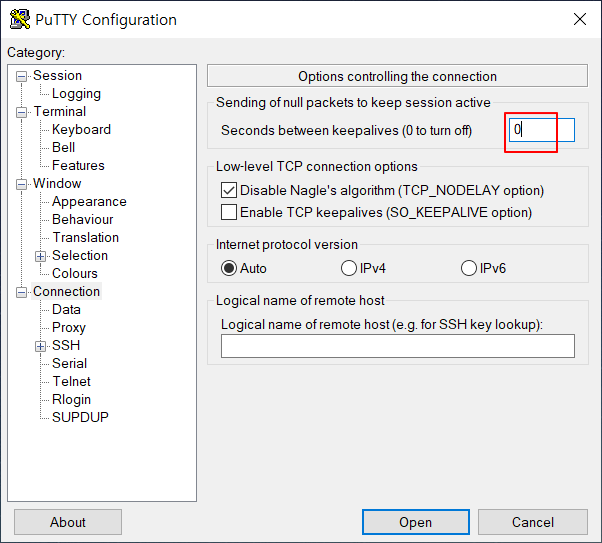
소스 참조
OpenSSH URL 등록 레딧 튜토리얼 : https://www.reddit.com/r/jailbreak/comments/fy51is/tutorial_how_to_add_sourcesinstall_via_cli/
openssh로 iOS 터미널 접속 : https://blog.naver.com/PostView.naver?blogId=kimmch696&logNo=220782323720&parentCategoryNo=&categoryNo=30&viewDate=&isShowPopularPosts=false&from=postView
DHCP의 정의 : https://nordvpn.com/ko/blog/what-is-dhcp/
'해킹 > Mobile application Hacking' 카테고리의 다른 글
| [iOS App Hacking] iOS 이해 - 구조, 탈옥 (0) | 2024.04.23 |
|---|---|
| [Mobile App Hacking] Frida의 raptor 스크립트를 이용한 패킷 분석 - 앱 보안솔루션 우회 (0) | 2024.04.22 |
| [ Mobile App Hacking ] 디버그 로그 내 중요정보 저장 취약점 (0) | 2023.09.19 |
| [ Mobile App Hacking ] OS 변조 탐지 기능 적용 여부 - Magisk (전자금융) (0) | 2023.09.18 |
| [Mobile App Hacking] 화면 강제실행에 의한 인증 단계 우회 취약점 (0) | 2023.09.17 |